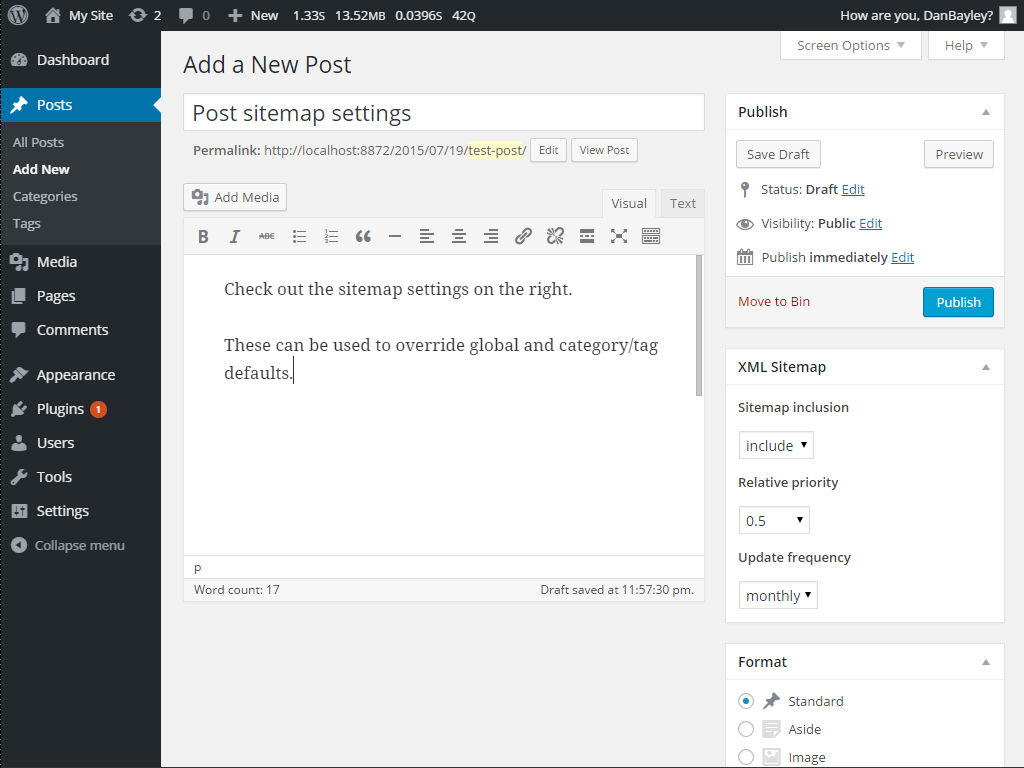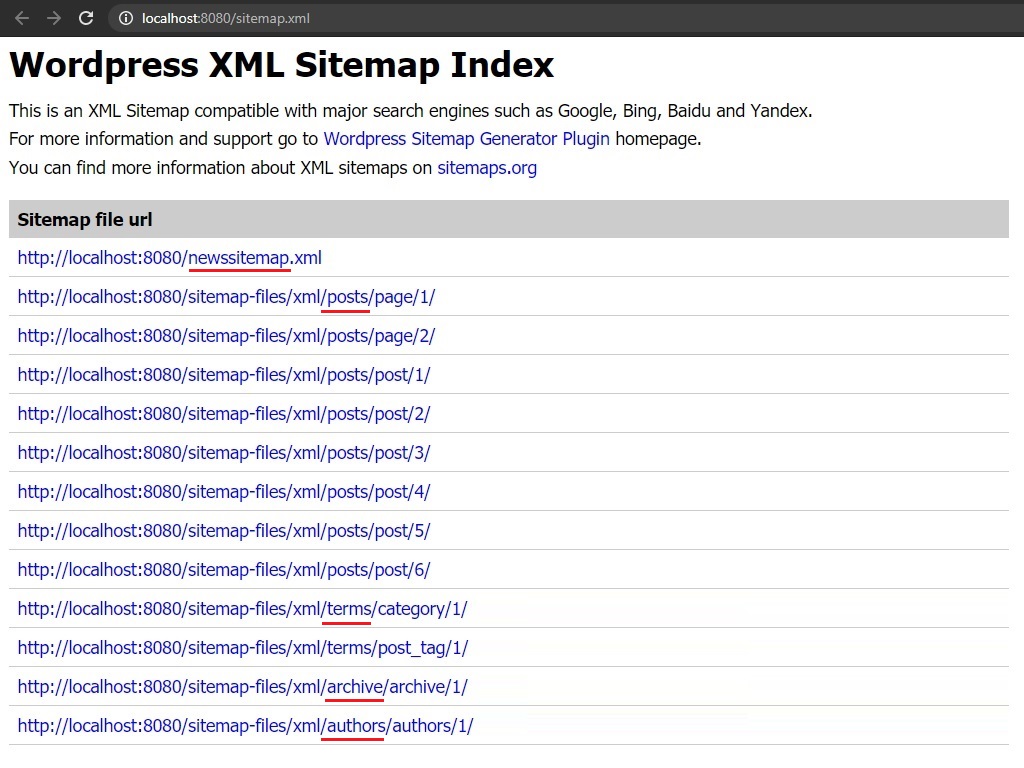Карта сайта sitemap.xml, используя плагин Google XML Sitemaps для WordPress
Карта сайта для людей уже нами создана с помощью плагина Dagon Design Sitemap Generator. Сегодня же мы будем делать тоже карту сайта, но только для поисковых роботов. Это нужно для правильной индексации блога (кому термины пока не понятны, не расстраивайтесь, скоро будет страница FAQ, где я расскажу Вам об основных понятиях при блоговедении).
Плагин, который я разберу ниже, ставьте обязательно, если Вы даже не понимаете для чего он нужен.
Карта сайта для поисковых систем имеет название sitemap.xml. Чтобы создать данный файл нам пригодится плагин Google XML Sitemaps.
- Зайдите в админку блога и активируете там плагин Google XML Sitemaps (он уже входит в сборку WordPress от lecactus)
- Скачайте этот файл, разархивируйте его, в результате у Вас должны появиться 2 файла: sitemap.
 xml и sitemap.xml.gz
xml и sitemap.xml.gz - Теперь эти 2 файла закачиваете в корень блога (если Вы покупали хостинг у компании Yutex, то файлы sitemap.xml и sitemap.xml.gz нужно закачать через фтп-клиент в папку public_html)
- И обязательно ставьте права доступа на эти 2 файла 777. Не сделав этого, плагин работать не будет. Для того, чтобы поставить права 777 нужно (покажу на примере двух FTP клиентов):
— в Total Commander выбрать файлы, которые Вы только что закачали на хостинг – это sitemap.xml и sitemap.xml.gz (выделите их), зайти в “Файлы” (левый верхний угол) и выбрать “Изменить атрибуты…”:
В открывшемся окне поставить права 777 и нажать Ок:
— в FileZilla (в этом уроке при переносе показано как работать с этим фтп-клиентом) нужно также выбрать вышеупомянутые 2 файла (выделить их), нажать на правую кнопку мыши и выбрать “Права доступа”:
В открывшемся окне, поставить “Числовое значение ” 777 и нажать Ок:
- Затем идете в админку блога, заходите в пункт XML-Sitemap:
- Нажимаете “Нажмите здесь” (извините за каламбур 🙂 ):
- Все, карта сайта sitemap.
 xml создана! Теперь Вам не нужно постоянно самому создавать/обновлять ее. Плагин Google XML Sitemaps будет делать это автоматически каждый раз, когда происходят изменения на блоге.
xml создана! Теперь Вам не нужно постоянно самому создавать/обновлять ее. Плагин Google XML Sitemaps будет делать это автоматически каждый раз, когда происходят изменения на блоге.
Плагин очень полезный, ставить ее обязательно! На сегодня все, встретимся на следующих уроках по созданию блога! Удачи Вам!
_________________________________
Следующий урок: Урок 41 Как сделать постраничную навигацию в WordPress.
Как вам урок?
Спасибо, очень приятно быть полезными!
Лучшая благодарность — это комментарий к уроку и «шеринг» в соц. сетях. Спасибо!
ОСТАВИТЬ КОММЕНТАРИЙ
Помогите стать лучше, скажите что не так?
НепонятноУрок устарелДругое
Спасибо за помощь в развитии проекта!
0 нравится
Поделиться ссылкой
Что такое WordPress XML Sitemap и как ее настроить
Значение слова «Карта сайта» (Sitemap) изменилось за последнее десятилетие. Интернет-технологии постоянно развиваются, поэтому совершенно естественно, что со временем все меняется. Карты сайтов не являются исключением из этого правила.
Интернет-технологии постоянно развиваются, поэтому совершенно естественно, что со временем все меняется. Карты сайтов не являются исключением из этого правила.
Раньше Sitemap была просто страницей, содержащей ссылки на все другие страницы и ресурсы на вашем сайте. Этот вид карты сайта помогает людям ориентироваться на сайте, но это в настоящее время считается устаревшим. Причина в том, что карты сайтов больше не предназначены для людей. Теперь они нацелены на другую аудиторию-поисковые системы и поисковые боты.
Что означает это изменение на практике? Во-первых, sitemaps больше не создаются в формате HTML, а хранятся в виде XML-файла. Во-вторых, современные карты сайтов мало что значат для человеческого глаза, поскольку они отформатированы так, чтобы содержать URL-адреса и метаданные, полезные для ботов. Метаданные, сохраненные в карте сайта, являются:
Последнее изменение – когда страница была изменена в последний раз
Приоритет-какой приоритет поисковые системы должны предоставить странице (выраженный в процентах)
Частота-как часто страница будет меняться
Технические аспекты WordPress XML sitemap
ЛимитСуществует максимум — 50. 000 адресов в файле sitemap.
000 адресов в файле sitemap.
Вам не обязательно иметь только один файл sitemap. Вы можете иметь несколько карт сайта с одной главной картой сайта (которая будет картой сайта всех карт сайта). Это также может обеспечить обходной путь для максимального ограничения URL-адресов, поскольку у вас будет несколько карт сайта с 50k URL-адресами в качестве ограничения.
Читайте также: 5 SEO советов для WordPress, которые вы должны знать.
Как XML карта сайта приносит пользу вашему сайту WordPressКарта сайта принесет пользу вашему сайту следующими способами:
- Поисковые роботы будут сканировать ваш сайт гораздо быстрее, если у вас есть карта сайта.
- Это позволит ботам определять приоритет обхода определенных страниц на основе метаданных.
- Дополнительная информация будет взята из «Rich media content» – в случае, если вы используете много видео и изображений на своих страницах / сообщениях.
- Нет никакого недостатка в добавлении карты сайта-худший сценарий заключается в том, что вы не увидите никаких улучшений, но, конечно, ничего плохого из этого не выйдет.

Карта сайта, однако, не гарантирует, что все элементы в ней будут просмотрены и проиндексированы. Например, Google требует хорошей внутренней структуры ссылок для индексации элемента. Там должны быть внутренние или внешние ссылки, указывающие на этот конкретный элемент на карте сайта.
Как создать карту сайта с помощью плагина?Создание карты сайта с помощью Yoast SEOОдним из самых популярных SEO плагинов для WordPress является Yoast SEO. Он имеет множество функций, и одной из них является генератор Sitemap.
Плагин обычно автоматически генерирует XML-карту сайта сразу после установки. Вы можете проверить, активна ли Карта сайта, перейдя на вкладку SEO -> Общие — > Возможности, а затем прокрутите вниз, чтобы найти функцию «XML Sitemaps» и включить ее. В случае возникновения ошибки с картой сайта, отключите и включите эту функцию, и карта будет автоматически генерироваться снова. Чтобы посмотреть на карту нажмите знак вопроса и перейдите по ссылке.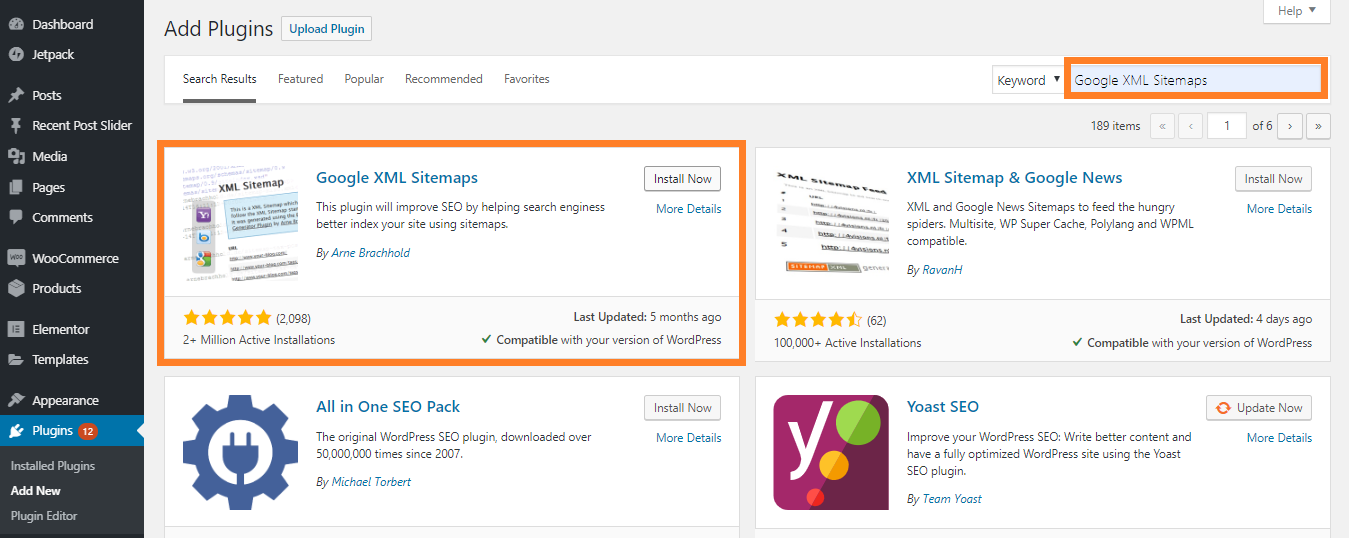
С момента выпуска версии 7.0, Yoast SEO авторы резко упростили настройки sitemap, или еще лучше, их не осталось. Вы можете включить и выключить функцию. Кроме того, можно настроить внешний вид поиска для определенных типов контента и решить, следует ли включать их в карту сайта или нет.
Многие пользователи приветствовали это изменение. Есть те, кто предпочитает иметь больше возможностей при настройке карты сайта.
Google XML Sitemap GeneratorВ отличие от Yoast SEO, Google XML Sitemap Generator дает больше контроля над настройками sitemap. Этот плагин позволяет пользователям задавать параметры частоты и приоритета наряду с настройками содержимого sitemap (что включать и что исключать).
Вы можете найти настройки плагина в разделе «Настройки — > Карта сайта XML». Все настройки плагина находятся на одной странице, что очень удобно.
Другие плагины, которые вы можете использовать:
- All-In-One SEO Pack
- The SEO Framework
Если вы еще не добавили свой сайт в Google Search console, сейчас самое подходящее время.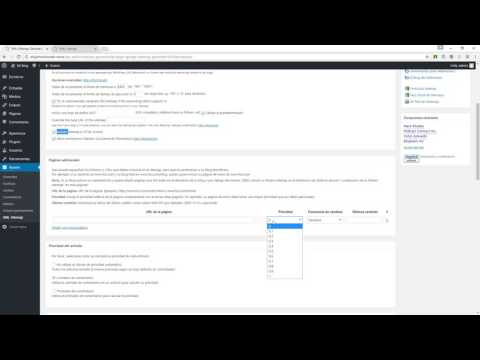 Один из самых быстрых способов-добавить сайт, используя опцию «url prefix». Если ваш сайт использует как «HTTP», так и «HTTPS», вам придется добавить его дважды, один раз с префиксом HTTP и один раз с префиксом HTTPS. Этот метод может не подходить для веб-сайтов, которые имеют много поддоменов или доступны под разными URL-адресами, в зависимости от языка (например example.com/fr/, example.com/en), но если у вас есть сайт без сложной структуры URL, это самый простой способ.
Один из самых быстрых способов-добавить сайт, используя опцию «url prefix». Если ваш сайт использует как «HTTP», так и «HTTPS», вам придется добавить его дважды, один раз с префиксом HTTP и один раз с префиксом HTTPS. Этот метод может не подходить для веб-сайтов, которые имеют много поддоменов или доступны под разными URL-адресами, в зависимости от языка (например example.com/fr/, example.com/en), но если у вас есть сайт без сложной структуры URL, это самый простой способ.
Читайте также: Как перенести сайт WordPress с HTTP на HTTPS.
Введите URL-адрес вашего сайта (с префиксом https:// или http://), а затем вам нужно будет подтвердить право собственности. Консоль поиска Google создаст HTML-файл, который вам нужно будет скачать и загрузить в корневой каталог вашего сайта. После того, как вы загрузили файл, нажмите кнопку «Проверить». Вы получите следующее сообщение:
Затем перейдите в раздел «Sitemaps» и вы увидите форму «добавить новую карту сайта».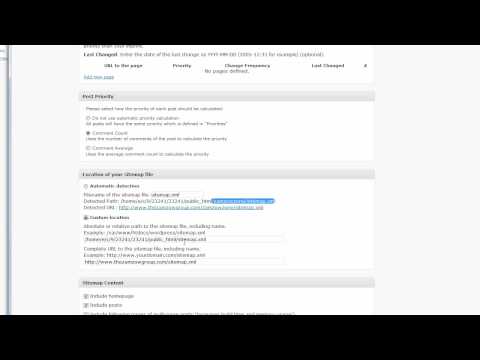 Введите URL-адрес вашей карты сайта. Если вы используете Yoast SEO, карта находится по адресу yourdomain.com/sitemap_index.xml. если вы используете другой плагин, вам нужно будет ввести другой URL-адрес sitemap. Каждый плагин определяет свой собственный URL sitemap, который отображается в настройках плагина (в зависимости от плагина).
Введите URL-адрес вашей карты сайта. Если вы используете Yoast SEO, карта находится по адресу yourdomain.com/sitemap_index.xml. если вы используете другой плагин, вам нужно будет ввести другой URL-адрес sitemap. Каждый плагин определяет свой собственный URL sitemap, который отображается в настройках плагина (в зависимости от плагина).
Вполне возможно, что вы увидите ошибку «не удалось извлечь» после добавления карты сайта. Многие пользователи сообщали об этой ошибке, и это, кажется, ошибка в самой консоли поиска. Новая консоль поиска фактически показывает «ожидание» как «не удалось получить». Это ошибка исчезнет после определенного периода, который может быть где-то между 24 часами и 24 днями.
Вывод
Как правило, SEO оптимизация — это серая зона с большим количеством препятствий. Независимо от того, что вы делаете, может случиться так, что Google не будет индексировать некоторые из ваших страниц и часто, на это не будет очевидной причины. Результат приходит методом проб и ошибок, особенно если вы новичок.
Как установить и настроить плагин Google XML Sitemaps для WordPress
Как установить и настроить плагин Google XML Sitemaps для WordPressХотя подключаемый модуль называется «Google XML Sitemaps», создаваемый им XML-индекс карты сайта также действителен для Yahoo, Bing и других поисковых систем.
Google XML Sitemaps — это плагин WordPress. Вы должны установить WordPress на свой сайт, прежде чем сможете установить Google XML Sitemaps. Информацию о том, как установить WordPress, см. в этой статье.
Содержание- Установка Google XML Sitemaps
- Настройка файлов Sitemap Google XML
- Дополнительная информация
Установка Google XML Sitemaps
Чтобы установить плагин Google XML Sitemaps, выполните следующие действия:
- Войдите на свой сайт WordPress как администратор.

- На левой панели щелкните Плагины.
- Щелкните Добавить новый.
- В текстовом поле «Поиск» введите карты сайта google xml, а затем нажмите «Плагины поиска».
- В столбце «Имя» найдите Google XML Sitemaps и нажмите «Подробности».
Есть несколько плагинов с похожими именами. Чтобы убедиться, что вы выбрали правильный плагин, убедитесь, что его автором является Arne Brachhold.
- Щелкните Установить сейчас.
- После того, как WordPress завершит установку плагина, нажмите «Активировать плагин».
Настройка Google XML Sitemaps
После установки подключаемого модуля Google XML Sitemaps его можно настроить. Для этого выполните следующие действия:
- Войдите на свой сайт WordPress как администратор.
- На левой панели щелкните Параметры, а затем щелкните XML-Sitemap. WordPress отображает URL-адрес файла карты сайта в верхней части страницы.
- В разделе «Основные параметры» выберите поисковые системы, которые вы хотите уведомлять об обновлениях блога.

- В разделе «Содержимое карты сайта» выберите типы контента WordPress, которые вы хотите включить в индекс карты сайта.
- Просмотрите оставшиеся настройки по умолчанию, которые подходят для большинства веб-сайтов, и внесите необходимые изменения.
Существует множество дополнительных настроек, которые можно использовать для более точного управления процессом создания карты сайта. Для получения дополнительной информации обо всех этих настройках посетите страницу http://www.arnebrachhold.de/projects/wordpress-plugins/google-xml-sitemaps-generator/help.
- Щелкните Параметры обновления.
Дополнительная информация
Для получения дополнительной информации о Google XML Sitemaps посетите https://wordpress.org/plugins/google-sitemap-generator.
Получить хостинг WordPress
Детали статьи
- Уровень: Начальный
Другие статьи в этой категории
- Установка плагина Wordfence Security
- Установка Akismet
- Установка и настройка форума bbPress на WordPress
- Установка и настройка WooCommerce
- Установка и настройка 2Checkout
- Настройка платежей PayPal для WordPress
- Установка и настройка подключаемого модуля Google XML Sitemaps
- Установка и настройка плагина Postie
- Отключение плагинов в WordPress
- Установка и настройка плагина системы комментариев Disqus
- Установка и настройка подключаемого модуля EWWW Image Optimizer
- Установка и настройка подключаемого модуля расширенного редактора TinyMCE
- Плагины WordPress A2 Hosting не рекомендует
- Исчезающие плагины WordPress
- Установка и использование подключаемого модуля P3
- Установка и настройка подключаемого модуля UpdraftPlus
- Установка и настройка плагина LiteSpeed Cache для WordPress
- Управление плагинами на управляемом WordPress хостинга A2
- Установка и использование подключаемого модуля Query Monitor
- Включение автоматического обновления для плагинов WordPress
- Перевод сайта WordPress с помощью плагина GTranslate
- Настройка статистики сайта для WordPress
- Генератор карт сайта XML для WordPress
- Установка плагина Auto Image Alt Attribute в WordPress
- Установка плагина Online Users Stats для WordPress
- Создание истории действий пользователя для WordPress
- Мониторинг производительности базы данных MySQL в WordPress
- Самостоятельные логины для WordPress
- Очистка базы данных WordPress с помощью подключаемого модуля Advanced Database Cleaner
- Оптимизация базы данных WordPress
- Монитор WordPress Ошибка
- Клонирование контента в WordPress
- Переключение пользователей для WordPress
- Тестовая электронная почта для WordPress
- Страница гостевой книги для WordPress
- Встраивание шрифтов Adobe в сайты WordPress
- Система записи на прием для WordPress
- Прилепленное меню на WordPress
- Отображение случайных сообщений в WordPress
- Формы обзора сайта для WordPress
- Отключение обновлений плагинов
- Изменение шрифтов с помощью классического редактора WordPress
- Бесконечная прокрутка для WordPress
- Использование плагина Search Exclude для исключения записей WordPress, страниц в поиске
- Импорт пользователей из файла CSV в WordPress
- Создание юридических страниц в WordPress
- Ссылка WhatsApp на WordPress
- Предотвращение XSS-уязвимостей в WordPress
- Оптимизируйте сайты WordPress с помощью WP Fastest Cache
- Сбросить содержимое в WordPress
- Ограничение попыток входа в систему на WordPress
- Включение режима обслуживания в WordPress
- Удаление префикса категории из URL-адреса страницы WordPress
- Создание короткой ссылки в WordPress
- Заголовки безопасности HTTP в WordPress
- Отключить XML-RPC с помощью оптимизированного плагина A2 в WordPress
- Установка плагина BoldGrid Impression для WordPress
- Изменение URL-адреса страницы входа администратора WordPress по умолчанию
- Реализация двухфакторной аутентификации (2FA) для WordPress
- Установка Google Authenticator для WordPress
- Добавление корзины покупок PayPal в WordPress
- Оптимизация базы данных WordPress
- Повышение производительности WordPress
- Поддержка SVG в WordPress
- Темный режим для WordPress
- Показать всплывающее сообщение в WordPress
- Создание резервной копии WordPress с помощью плагина All-in-One WP Migration
- Создание динамических форм в WordPress
- Обновление плагина WordPress
- Баннер соответствия требованиям к файлам cookie в WordPress
- Администрирование базы данных WordPress с помощью плагина WP Data Access
- Настройка политик паролей для WordPress
- Отключить создание эскизов в WordPress
- Остановить WordPress от создания изображений разных размеров без плагина
- Как избежать обнуленных тем и плагинов WordPress
- Встраивание кодов JavaScript и HTML в WordPress
- Поиск и замена данных в WordPress
- Проверка регистрации пользователя для WordPress
- Настройка сжатия изображений в WordPress
- Защита от копирования контента в WordPress
- Отображение связанных сообщений в WordPress
- Блокировка сообщений в WordPress
- Отображение календаря событий в WordPress
- Преобразование WordPress в безголовый WordPress
- Настройка функции загрузки файлов в сообщения или страницы WordPress
- Отображение ленты Twitter в WordPress
- All-in-One (AISEO) SEO-рейтинг WordPress плагин
- Разрешить пользователям публиковать сообщения с помощью внешнего интерфейса WordPress
- Настройка меню администрирования WordPress и панели инструментов
- Средство проверки неработающих ссылок для WordPress
- MonsterInsights — плагин Google Analytics для WordPress
- Установка плагина расширения функции доставки WooCommerce
- Установка плагина Really Simple SSL для WordPress
Показать больше
Была ли эта статья полезной для вас? Тогда вам понравится наша поддержка. Испытайте преимущества хостинга A2 уже сегодня и получите предварительно защищенный и предварительно оптимизированный веб-сайт. Ознакомьтесь с нашими планами веб-хостинга сегодня.
Испытайте преимущества хостинга A2 уже сегодня и получите предварительно защищенный и предварительно оптимизированный веб-сайт. Ознакомьтесь с нашими планами веб-хостинга сегодня.
Google (XML) Генератор карт сайта для WordPress
W3edge взял на себя обслуживание этого подключаемого модуля. Если вам нужна поддержка, пожалуйста, используйте форумы или свяжитесь с новым сопровождающим. Спасибо!
Этот плагин создает карту сайта, совместимую с XML-Sitemap, для вашего блога WordPress. Этот формат поддерживается Ask.com, Google, YAHOO и MSN Search.
Дополнительную информацию о том, что такое XML-Sitemaps и как они могут помочь вам проиндексироваться основными поисковыми системами, можно найти на Sitemaps.org.
Если у вас есть вопросы об XML-картах сайта или вы столкнулись с проблемами, ознакомьтесь с моими часто задаваемыми вопросами о картах сайта.
Примечание. Формат XML-Sitemap был введен в 2005 году компанией Google и принят в 2006 году YAHOO, Live и Ask. com, поэтому его часто называют «Google Sitemaps».
com, поэтому его часто называют «Google Sitemaps».
Загрузить | Установка | Помощь и часто задаваемые вопросы | Список изменений
Проблемы с картой сайта? Прочтите часто задаваемые вопросы о файлах Sitemap.
Особенности:
- Поддержка всего содержимого WordPress, включая настраиваемые типы записей, таксономии, архивы, авторов и т. д.
- Навыки PHP или изменения файлов не требуются
- Пользовательский интерфейс для настройки всех параметров, таких как приоритеты и т. д.
- Доступно на многих языках
- Вычисляет приоритет для каждого сообщения на основе количества комментариев
- Уведомляет Google, Bing и YAHOO об изменениях через ping
- Включает фильтр WordPress для других плагинов, которые могут добавлять свои страницы в карту сайта
- 100% совместимость с несколькими сайтами, включая активацию через блог и сеть.
- …и многое другое!
Загрузка (включая все языки):
Скачать новую версию с динамическими подкартами сайта
Скачать старую версию с одной статической картой сайта
См.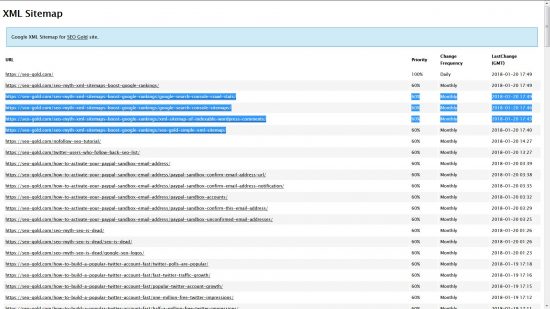 здесь пояснения по поводу одиночных и дочерних файлов Sitemap.
здесь пояснения по поводу одиночных и дочерних файлов Sitemap.
Спасибо за переводы: арабский, белорусский, бразильский португальский, болгарский, чешский, датский, английский, финский, французский, немецкий, венгерский, итальянский, японский, корейский, польский, португальский, русский, словенский, испанский, шведский, упрощенный, традиционный китайский, турецкий и украинский.
Ценообразование и лицензирование:
Хорошие новости, этот плагин бесплатный для всех! Поскольку он выпущен под лицензией GPL, вы можете бесплатно использовать его в своем личном или коммерческом блоге.
Установка:
Просто загрузите Zip-архив и извлеките все файлы в каталог wp-content/plugins/. Затем перейдите на страницу администрирования WordPress, нажмите «Плагины» и активируйте их. После этого у вас появится новый пункт меню «Карта сайта» в меню «Параметры». Вы можете изменить частоту смены по умолчанию и другие параметры.
Скриншот:
Вырезка пользовательского интерфейса администратора, нажмите, чтобы увидеть полное изображение:
Да, этот скриншот все еще из WordPress 2.

 xml и sitemap.xml.gz
xml и sitemap.xml.gz xml создана! Теперь Вам не нужно постоянно самому создавать/обновлять ее. Плагин Google XML Sitemaps будет делать это автоматически каждый раз, когда происходят изменения на блоге.
xml создана! Теперь Вам не нужно постоянно самому создавать/обновлять ее. Плагин Google XML Sitemaps будет делать это автоматически каждый раз, когда происходят изменения на блоге.